目录
1.开发环境配置
1.1 下载PySide6
2.2 配置pycharm相关快捷方式
PySide6_Designer - QT Designer 设计UI
PySide6_UIC - 将QT Designer生成的UI文件转换为python文件
PySide6_RCC - 将RCC文件转换为python文件
2.第一个开发实例
2.1 QT desiger设计界面
2.2 将ui文件转换为python文件
2.3 写对应的python代码,引用对应的ui文件
2.4 添加对应的信号与槽实例 - 以按键点击为例
2.5 实际运行
1.开发环境配置
1.1 下载PySide6
pip install PySide6 --trusted-host mirrors.aliyun.com2.2 配置pycharm相关快捷方式
-
PySide6_Designer - QT Designer 设计UI
C:\Users\vec\AppData\Roaming\Python\Python38\site-packages\PySide6\designer.exe
$FilePath$
$FileDir$
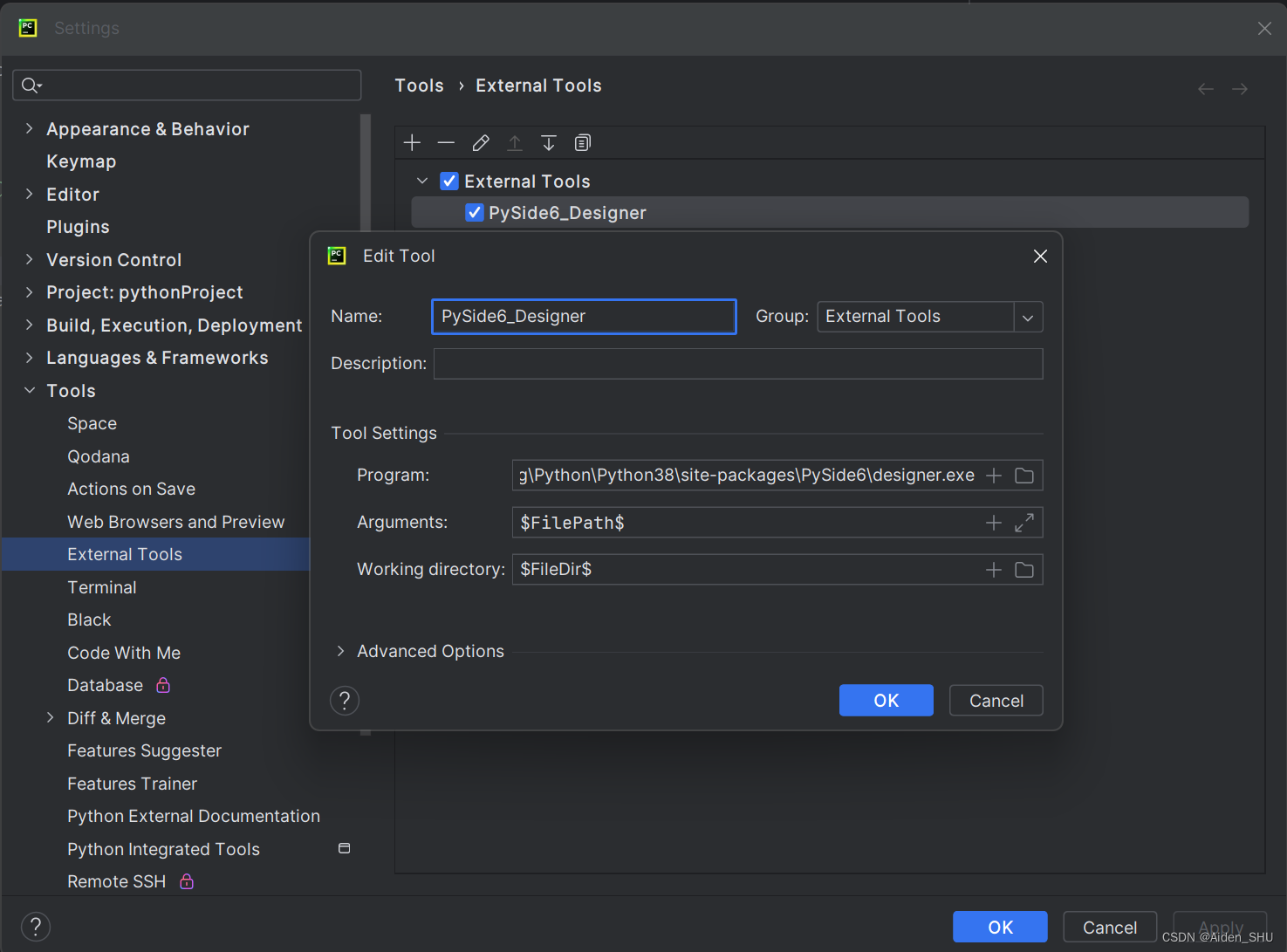
-
PySide6_UIC - 将QT Designer生成的UI文件转换为python文件
C:\Users\vec\AppData\Roaming\Python\Python38\Scripts\pyside6-uic.exe
$FileName$ -o ui_$FileNameWithoutExtension$.py
$FileDir$

-
PySide6_RCC - 将RCC文件转换为python文件
C:\Users\vec\AppData\Roaming\Python\Python38\Scripts\pyside6-rcc.exe
$FileName$ -o $FileNameWithoutExtension$_rc.py
$FileDir$

最终效果
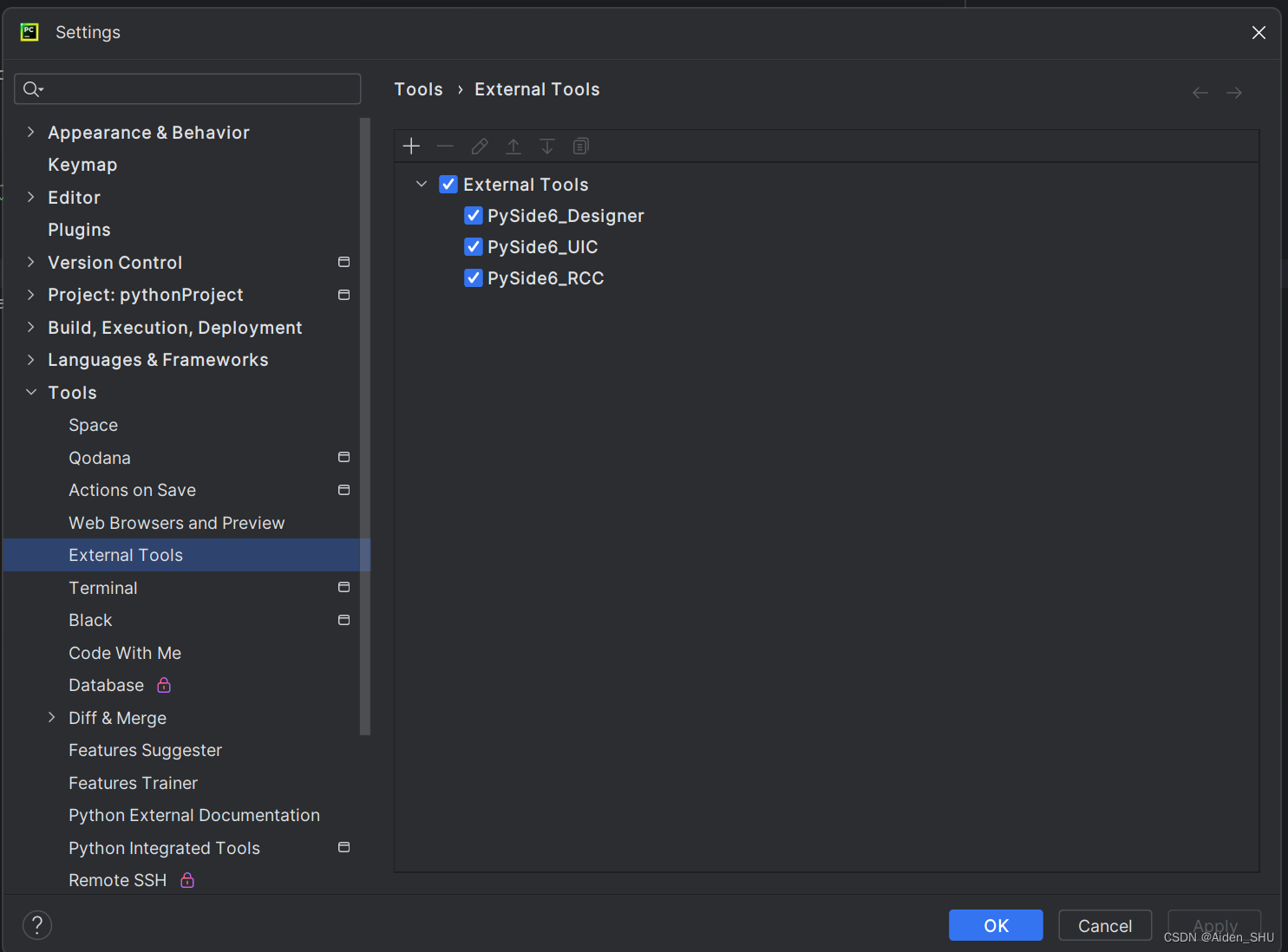
2.第一个开发实例
2.1 QT desiger设计界面
从 Tools -> External Tools -> PySide6_Designer 打开 QT Designer
随便添加了一些控件,如下:
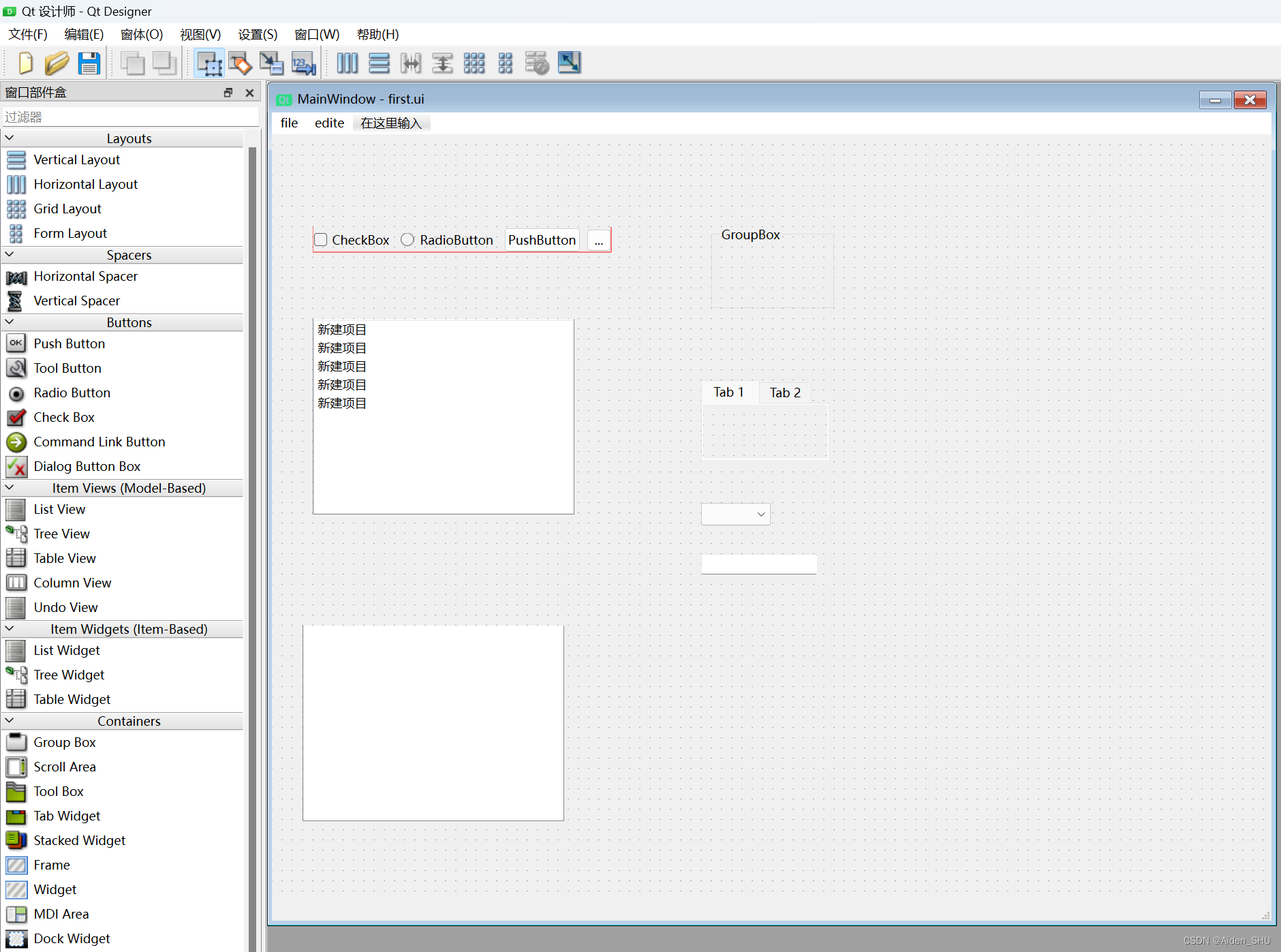
保存为first.ui文件。
注意: ctrl + r可以预览对应的UI。
2.2 将ui文件转换为python文件
右键点击对应的ui文件 ->External Tools -> PySide6_UIC, 生成对应的python文件。

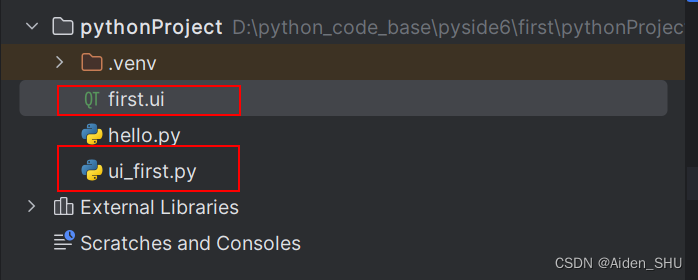
2.3 写对应的python代码,引用对应的ui文件
创建hello.py文件,并添加如下代码。
因为在QT Designer中用的 MainWindows的模式,所以,要包含下面modules。
# -*- coding: utf-8 -*-import sys
from PySide6.QtWidgets import QApplication, QMainWindow
from ui_first import *class MyMainWindow(QMainWindow, Ui_MainWindow):def __init__(self, parent=None):super(MyMainWindow, self).__init__(parent)self.setupUi(self)self.pushButton.clicked.connect(self.showhaha)def showhaha(self):print("hahahahahhaah...........")if __name__ == "__main__":app = QApplication(sys.argv)myWin = MyMainWindow()myWin.show()sys.exit(app.exec())
2.4 添加对应的信号与槽实例 - 以按键点击为例

2.5 实际运行
运行hello.py文件,就可以看到窗口弹出,并且,点击按键,会有对应的槽函数的打印。
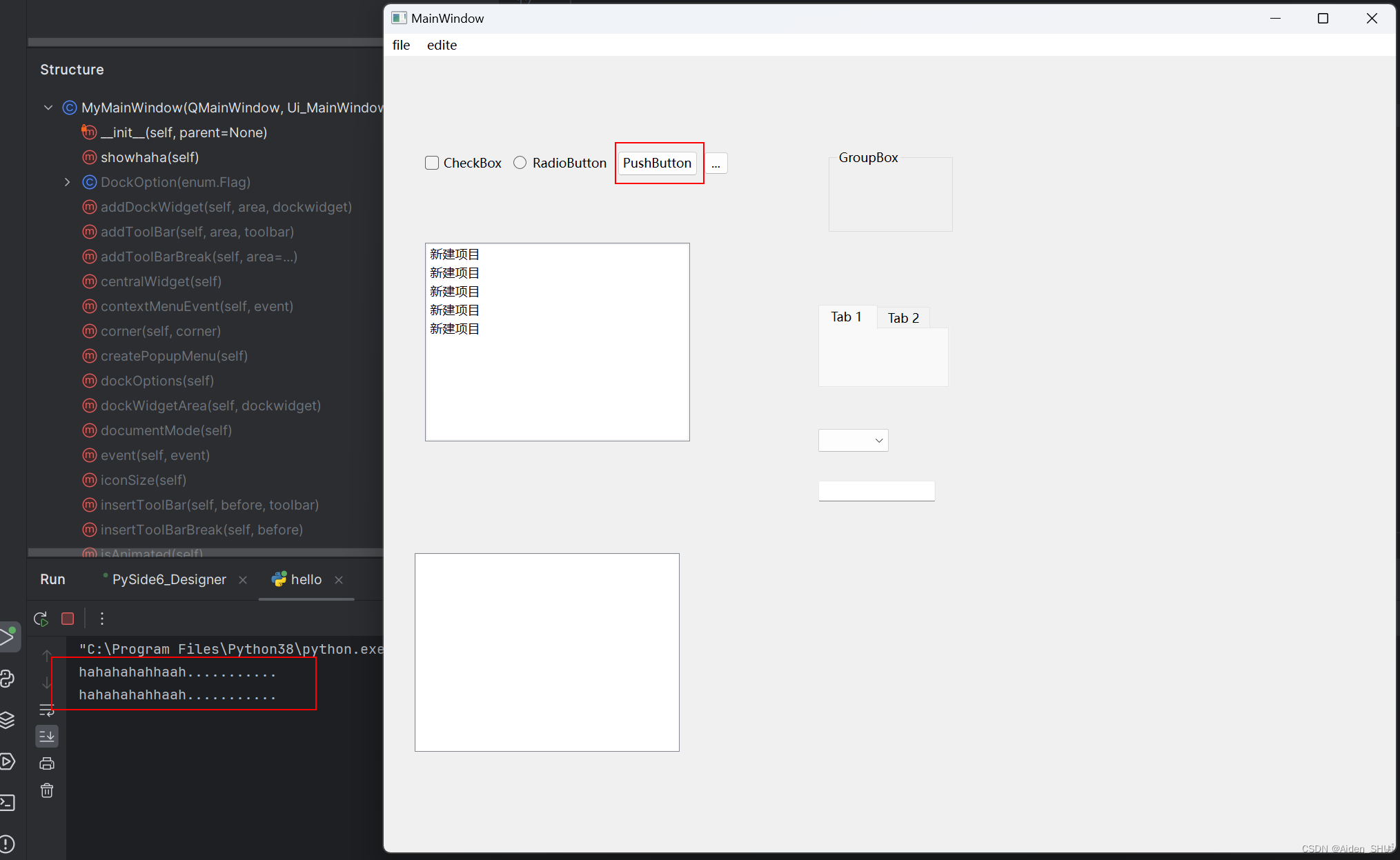
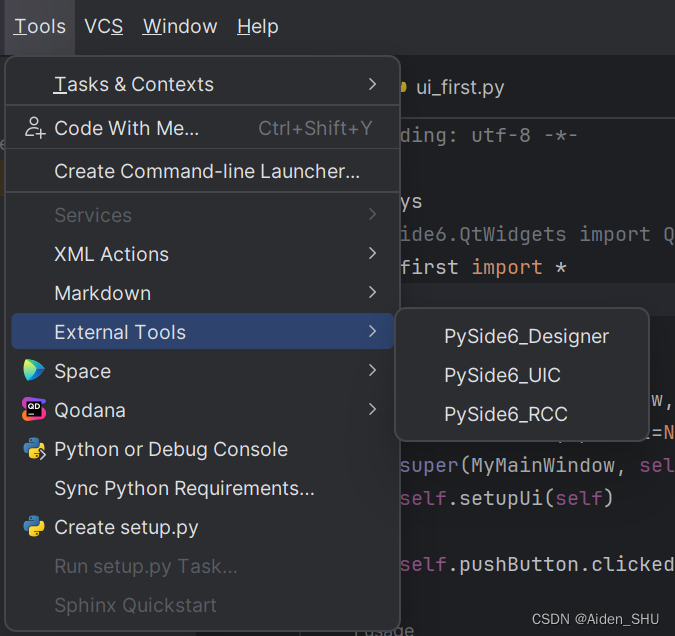
:Memory Driver)


(35))
)
:类的友元函数和友元类)
_分数加减法)
)











